in10 1709更新失败报错0x80073712怎么解决?最近就有用户遇到这样的问题,那么我们可以通过下面的方法来解决。解决方法:1.首先在任务栏上单击右键,在弹出的菜单中点击最下面的【设
in10 1709更新失败报错0x80073712怎么解决?最近就有用户遇到这样的问题,那么我们可以通过下面的方法来解决。
解决方法:
1.首先在任务栏上单击右键,在弹出的菜单中点击最下面的【设置】选项;

2.打开任务栏设置后,直接在右侧往下滚动找到【当我右键单击 开始 按钮或按下Windows键+X时,在菜单中将命令提示符替换为 Windows powershell】的开关关闭;
3.操作后接着在开始菜单上单击鼠标右键,在弹出的菜单中选择【命令提示符(管理员)】;
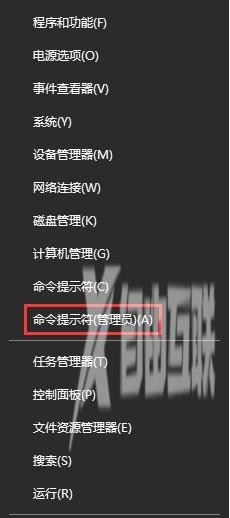
4.开管理员命令提示符,输入下面两个指令(一次一个)
- DISM.exe /Online /Cleanup-image /Scanhealth
- 01DISM.exe /Online /Cleanup-image /Restorehealth
如下图所示,耐心等待检测修复即可:

5.耐心等待修复100%,修复完成重启计算机即可解决问题,正常的更新系统。
以上便是Win10 1709更新失败报错0x80073712的解决办法,大家学会了吗?
